Microsoft Entra Connect 同步︰第二次執行安裝精靈
第一次執行 Microsoft Entra Connect 安裝精靈時,其會逐步引導您設定安裝。 如果您再次執行安裝精靈,它則會提供維護選項。
重要
請注意,當同步處理正在進行時,您無法執行安裝精靈。 啟動精靈之前,請先確認未執行同步處理。
您可以在 [開始] 功能表中找到名為 Microsoft Entra Connect的安裝精靈。
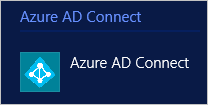
當您啟動安裝精靈時,您會看到具有下列選項的頁面︰
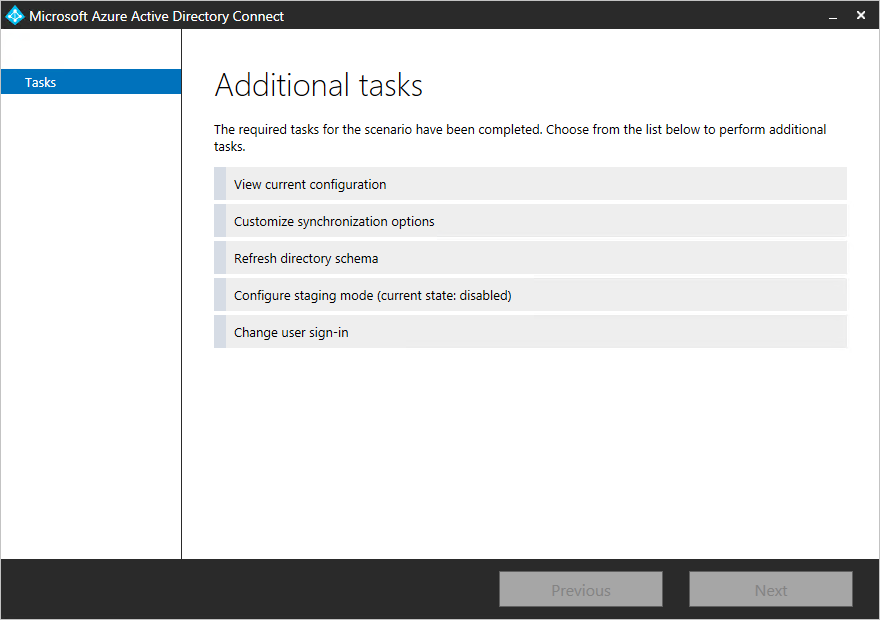
如果您已使用 Microsoft Entra Connect 安裝 ADFS,則會有更多選項。 ADFS 管理中記載了您擁有的其他 ADFS 選項。
請選取其中一項工作,然後按 [下一步] 繼續。
重要
開啟安裝精靈時,同步處理引擎中的所有作業都會暫停。 請確定您有在完成組態變更後,就馬上關閉安裝精靈。
檢視目前的設定
此選項可讓您快速檢視目前設定的選項。
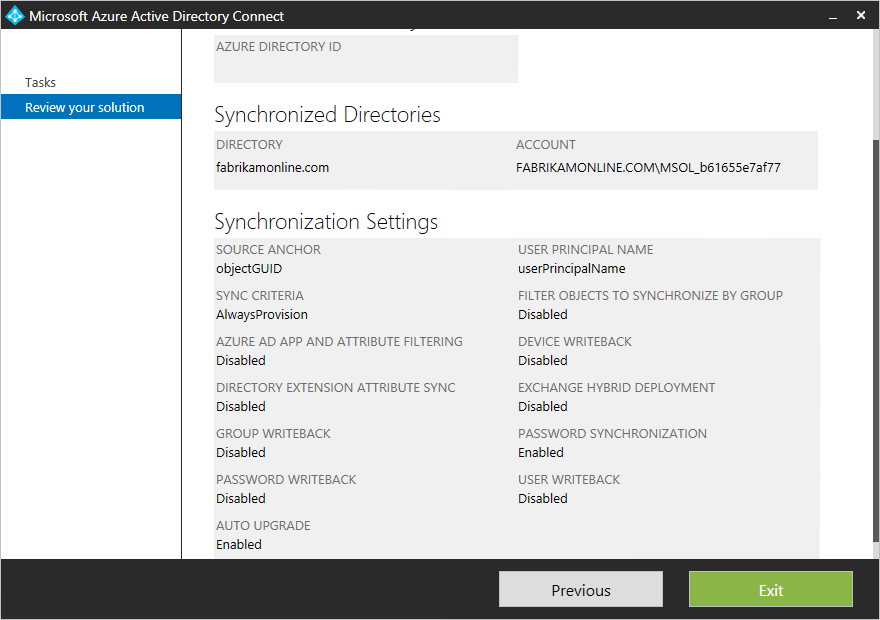
按 [上一步] 返回。 如果您選取 [結束] ,您會關閉安裝精靈。
自訂同步處理選項
此選項可用來變更同步處理組態。 您會在自訂組態安裝路徑中看到選項子集。 即使您一開始是使用快速安裝也會看到此選項。
- 新增其他目錄。
- 變更網域和 OU 篩選。
- 移除群組篩選。
- 變更選用功能。
初始安裝中的其他選項既無法變更,也不能使用。 這些選項包括:
- 變更用於 userPrincipalName 和 sourceAnchor 的屬性。
- 變更不同樹系之物件的聯結方法。
- 啟用群組式篩選。
重新整理目錄結構描述
如果您已變更其中一個內部部署 AD DS 樹系中的結構描述,則會使用這個選項。 例如,您可能已安裝 Exchange,或升級至 Windows Server 2012 結構描述 (含裝置物件)。 在此情況下,您必須指示 Microsoft Entra Connect,以從 AD DS 再次讀取結構描述並更新其快取。 此動作也會重新產生同步處理規則。 舉例來說,如果您新增 Exchange 結構描述,組態中就會新增 Exchange 的同步處理規則。
當您選取此選項時,便會列出組態中的所有目錄。 您可以保留預設設定,並重新整理所有樹系或取消選取其中某些樹系。
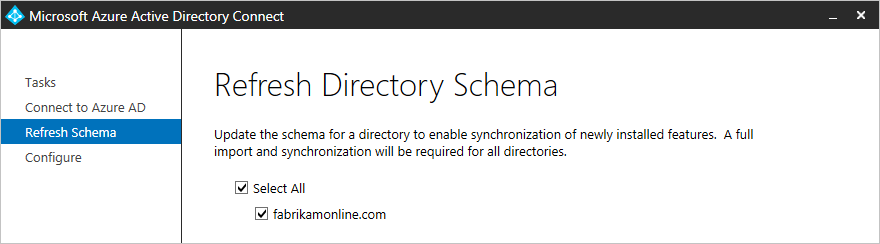
設定預備模式
此選項可讓您啟用及停用伺服器上的預備模式。 暫存模式和其使用方式的詳細資訊可在作業中找到。
此選項會顯示預備模式目前是已啟用還是已停用︰

若要變更狀態,請選取此選項,並選取或取消選取核取方塊。

變更使用者登入
此選項可讓您將使用者登入方法變更為密碼雜湊同步處理、傳遞驗證或同盟。 您無法變更為 [不設定]。
如需此選項的詳細資訊,請參閱 使用者登入。
下一步
- 如須深入瞭解 Microsoft Entra Connect 同步所用的設定模型,請參閱瞭解宣告式佈建。
概觀主題
意見反應
即將登場:在 2024 年,我們將逐步淘汰 GitHub 問題作為內容的意見反應機制,並將它取代為新的意見反應系統。 如需詳細資訊,請參閱:https://aka.ms/ContentUserFeedback。
提交並檢視相關的意見反應